Руководство: Удаление 360 Total Security в системе Windows
Шаг 1. Нажмите кнопку Пуск, затем откройте панель управления и перейдите в раздел Программы и компоненты.
Шаг 2. Найдите 360 Total Security, дважды щелкните на записи и следуйте инструкциям процесса удаления.
Шаг 3. После запуска файла появится окно с вопросом, действительно ли вы хотите удалить 360 Total Security. Нажмите «Далее».
Шаг 4. После нажатия «Далее» появится окно с вопросом, действительно ли вы хотите удалить 360 Total Security без возможности восстановления. Нажмите «Да». Появится сообщение о завершении удаления.
Шаг 5. Перезапустите ПК и проверьте, остались ли в системе файлы этой программы. Перейдите в меню «Пуск — Компьютер — Локальный диск (C:) — Program Files». Найдите папку «360» и удалите ее (если такая папка есть).
* Программы 360 Total Security и 360 Total Security Essential бесплатны для всех пользователей, но некоторые дополнительные услуги, такие как премиум-поддержка, могут требовать оплаты.
Удалить 360 Total Security на Windows 10
2 способа, как полностью удалить 360 total security с компьютера
Программа 360 Total Security является удобным и самое главное бесплатным антивирусом. Но, к сожалению, в большинстве случаев данный антивирус отстает от многих платных аналогичных программ, таких как Касперский, Аваст и так далее. И вот вы решили приобрести платный антивирус, но чтобы работа новой программы осуществлялась без ошибок, необходимо удалить старый. Но как полностью удалить 360 total security с компьютера – в этой статье вы узнаете 2 способа.
В первую очередь перед самим удалением total security вам необходимо выполнить определенные действия, для предотвращения появления различных ошибок, а именно:
- Отключите антивирус, предварительно очистив временные файлы, карантин и плагины. Чтобы выключить антивирус нажмите на значок total security и в открывшемся меню кликните на кнопку «Защита». Далее откройте настройки и внизу страницы нажмите на строку «Отключить защиту».
- Также не забудьте включить интернет и выйти из всех запущенных программ и игр.
- Если вы уже установили другой антивирус, то и его необходимо выключить на время.

Как правило, большинство программ можно удалить через Панель управления. Для этого нажмите на Пуск и отыщите строку «панель управления». Чтобы зайти в соответствующую программу на Windows 8.1 необходимо нажать на фиолетовый значок «Панели компьютера» и уже оттуда перейти в «панель управления». Далее откройте «Программы и компоненты» и в открывшемся списке удалите антивирус. Весь процесс займет несколько минут, антивирус будет удален практически полностью.
Если удалить антивирус через панель управления не удалось, то это можно сделать напрямую. Для этого зайдите в папку 360, которая находится в Program Files. Далее перейдите в «Total Security» и запустите деинсталлятор Uninstall.exe. Открыв файл, система запустит процесс удаления антивируса с компьютера, от вас необходимо только подтверждение действий.
КАК УДАЛИТЬ ТРОЯН? 100% СПОСОБ УДАЛИТЬ ТРОЯН! LOARIS TROJAN REMOVER | Помощь в ПК
Даже после полного удаления, антивирус оставит несколько файлов на вашем компьютере. Чтобы их очистить, можно воспользоваться программой CCleaner. Для этого скачайте бесплатную версию CCleaner и запустите ее, на странице «Очистка» нужно поставить галочки возле необходимых пунктов и нажать на кнопку «Анализ». Проанализировав все папки, CCleaner предложит удалить ненужные или остаточные файлы. Подтверждаем удаление, немного ждем, перезагружаем компьютер и оцениваем результат.
Теперь вы знаете, как полностью удалить 360 total security с компьютера. Также не забудьте проверить браузер на наличие данного антивируса. Проверить наличие total security можно в настройках, пункте «Расширения». Если вы не нуждаетесь в данной защите то смело удаляйте ее, но старайтесь не оставлять свой браузер без антивируса. Удачи!
Как удалить 360 Total Security: пошаговая инструкция
360 Total Security – антивирусное приложение, разрабатываемое в Китае, однако способ его распространения иногда напоминает как раз поведение вредоносных и рекламных программ: ПО встраивается в инсталляторы других продуктов. Пользователь, не посмотревший на параметры установщика, обнаруживает на своем компьютере новую и часто ненужную ему программу, деинсталляция которой часто вызывает трудности. О том, как удалить 360 Total Security, читайте в статье.
В приложение встроен антивирус с известным движком Avira и менее популярным Bitdefender. Помимо этого, в наличии утилиты есть такие инструменты, как встроенный брандмауэр, система облачной защиты, блокировка подозрительных сайтов.
Разработчики заявляют, что продукт успешно конкурирует со многими коммерческими программами, а бесплатные утилиты при сравнении даже не берутся в расчет.

360 Total Security на русском поставляется в двух модификациях. Первая включает в себя только средства, обеспечивающие защиту компьютера. Вторая имеет в названии слово Essential. Помимо вышеперечисленного она предназначена для оптимизации компьютера и очистки операционной системы от мусора.
Есть, однако, в бочке меда и ложка дегтя. Когда пользователь решает, что утилита ему не нужна, и пытается ее деинсталлировать, в стандартном, казалось бы, процессе возникают ошибки: функции удаления завершаются без какого-либо результата. В антивирус встроена защита, из-за нее и появляется львиная доля проблем. Утилита так хорошо защищает себя от вирусов, что не дает нужный уровень доступа даже для собственного деинсталлятора.
Чтобы стереть все файлы приложения, не нужно обладать техническими навыками системного администратора, с этим справится даже ребенок. Единственное требование, которое необходимо соблюсти, – все действия должны выполняться в той же последовательности, которая приведена в инструкции.
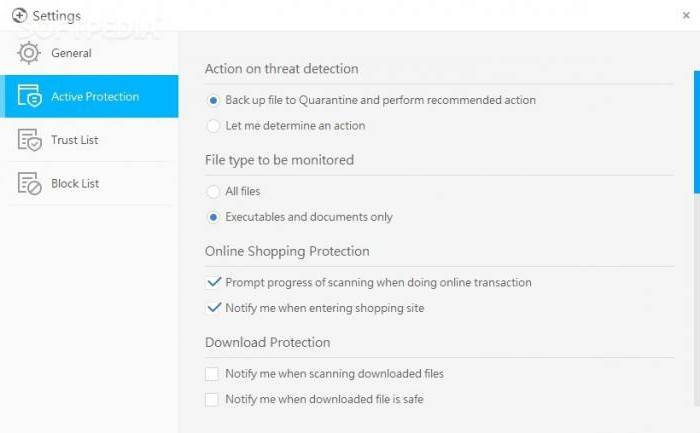
- Дважды щелкните по иконке антивируса в трее Windows.
- На экране отобразится главное окно программы. Перейдите в настройки и раскройте меню «Основные». Снимите отметку, стоящую рядом с надписями «Включить самозащиту» и «Выключить активную защиту».
- В меню «Активная защита» проверьте, чтобы функция «Включить защиту во время загрузки системы» была отключена.
- Закройте главное окно приложения.
- Кликните по иконке в трее правой кнопкой мыши.
- В раскрывшемся списке выберите «Выход». Эта надпись находится в самом низу. Антивирус 360 Total Security предупредит, что после этой операции компьютер останется без защиты, и спросит, действительно ли вы хотите закрыть программу. Подтвердите свой выбор.
- Разверните меню «Пуск» и перейдите в «Панель управления».
- Отыщите подраздел «Программы» и кликните по этой надписи.
- В списке найдите строку 360 Total Security, кликните по ней и нажмите на появившуюся кнопку «Удалить».
- На дисплее отобразится стандартное окно деинсталлятора. В нем останется только щелкнуть на «Продолжить», а после завершения процесса – на «ОК».
Как удалить 360 Total Security: стирание оставшихся файлов
- Перезагрузите компьютер, в противном случае очистить остатки файлов антивируса не получится – каталог будет закрыт для записи, а на экране всплывет окно с ошибкой.
- Откройте «Проводник», щелкнув по иконке «Компьютер» или нажав комбинацию клавиш Win + E.
- Перейдите в папку C:Program Files. Если на ПК установлена 64-разрядная система, к названию каталога добавятся цифры 86.
- Переместите курсор на надпись 360, щелкните правой кнопкой мыши и выберите «Удалить».
В процессе работы антивирус 360 Total Security создает записи в реестре Windows. При этом во время деинсталляции они не удаляются. Теоретически избавиться от них можно и вручную, однако на практике полное изучение строк с настройками во встроенном в ОС редакторе regedit занимает очень много времени. Лучше всего воспользоваться сторонним приложением CCleaner. Утилита распространяется абсолютно бесплатно, а скачать ее можно с официального сайта разработчика.
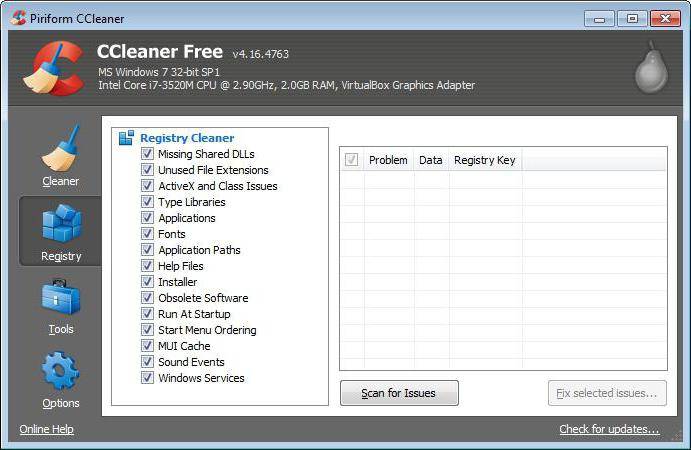
- Запустите CCleaner.
- Зайдите в раздел под названием «Реестр».
- Начните сканирование, нажав на надпись «Поиск».
- После завершения операции щелкните по строке «Исправить» и подтвердите свой выбор.
Программа удалит записи в реестре, которые создала программа 360 Total Security. Весь остальной мусор, накопившийся за все время работы пользователя, также будет удален после этой процедуры.
Способ, описанный выше, понравится людям, которые любят контролировать все процессы, выполняемые на их ПК. Для упрощения действий можно использовать утилиту Revo Uninstaller или аналогичную. Данный продукт создан специально для деинсталляции приложений, отслеживания их активности и очищения компьютера от оставшегося после работы программ мусора.
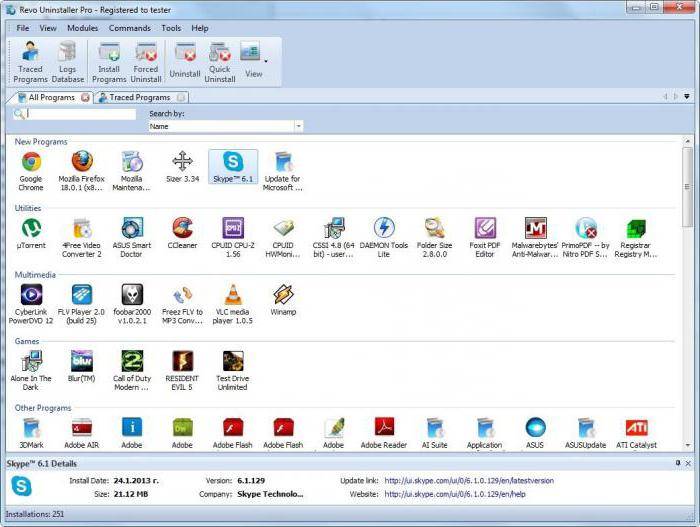
Как удалить 360 Total Security при помощи Revo Uninstaller? Выполните следующие действия:
- скачайте, установите и запустите утилиту;
- найдите иконку антивируса в открывшемся окне, переместите курсор на нее;
- разверните контекстное меню, щелкнув правой кнопкой мыши;
- выберите пункт «Удалить»;
- в меню под названием «Выполнение первоначального анализа» выберите «Продвинутый режим» и нажмите на строку «Сканирование»;
- через какое-то время на дисплее появится окно с найденными ключами реестра, поставьте галочки напротив всех пунктов, написанных жирным шрифтом, и нажмите на кнопку «Удалить», щелкните по надписи «Далее».
Теперь программа покажет, какие файлы удаляемое приложение оставило в системе. Кликните по кнопке «Выбрать все», а затем по «Удалить».
Источник: i-fix-it.ru
Как удалить 360 Total Security с компьютера?
Как удалить антивирус 360 Total Security? Этот вопрос не редко возникает у пользователей. 360 Total Security – это антивирусная утилита, которая защищает компьютер от различного вида угроз безопасности. Такой инструмент крайне желателен в каждой системе, особенно под управлением неопытных пользователей. Благодаря активной защите можно избежать заражения практически любого уровня, в основном вирусы проникают только из-за игнорирования предупреждений.
Также утилита обладает сканером для борьбы с вражеским кодом, который уже проник в систему, возможно до установки антивируса. Плюс ко всему инструмент полностью бесплатен. Почему же возникают вопросы, как удалить антивирус 360 Total Security, если он достаточно хорош?

Причины удаления антивируса
Стандартным явлением при работе с ПК является загрузка софта. Он может быть вполне качественным, который хорошо ладит с антивирусом, а может быть для специфических задач или просто некорректный. Это приведёт к постоянным сообщениям о наличии трояна на компьютере в виде этой программы.
На самом деле это не причина для удаления защитника, можно просто занести приложение в белый список, так антивирус не будет реагировать на его работу. Для этого перейдите в настройки, далее на соответствующую вкладку и укажите путь к исполняемому файлу. Если же таких программ много, то имеет смысл и деинсталлировать программу.
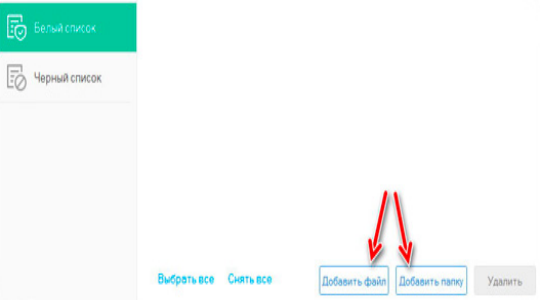
360 Total Security удалить полностью необходимо в случае, если вы хотите переустановить антивирус или установить другой. Это действие обязательно, так как иметь несколько подобных сканеров критично для работы системы. Они будут друг с другом сражаться и при этом потреблять огромное количество ресурсов. Даже остаточные следы предыдущего антивируса способны навредить правильной работе последователя.
Конечно же, важной причиной является наличие небольших ресурсов ПК. Таким образом, антивирус становится не столько необходимость, а роскошью. Из-за него могут происходить лаги даже в весьма неприхотливых приложениях.
Снимаем защиту
Прежде чем ответить на вопрос, 360 Total Security как удалить с компьютера, необходимо подготовить почву – убрать защитные модули сканера. Именно из-за наличия таких средств защиты и возникают подобные вопросы. В общем это стандартная мера, которая позволяет защитить сам антивирус от влияния вирусов, иначе он был бы уязвим.
Для выполнения процедуры необходимо:
- Нажмите на три горизонтальные полоски, символизирующие меню;
- Затем в разделе «Основные» уберите флажок возле «Включить активную защиту…»;
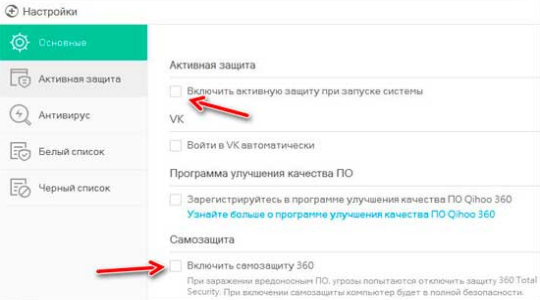
- Аналогично снимите выделение с «Включить самозащиту 360».
После выполнения этих действий антивирус можно удалить любым привычным способом.
Как удалить 360 Total Security Windows 10, 8, 7?
Существует множество способов деинсталлировать программу, но мы выделим несколько основных вариантов: при помощи uninstall, стандартное удаление и с помощью приложений.
Чтобы удалить первым способом достаточно перейти в каталог с антивирусом и запустить файл uninstall.exe. Этот способ разработан непосредственно мастерами, создавшими приложение, и довольно прост в использовании.
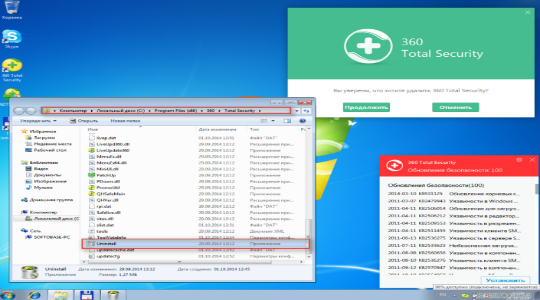
Следующий вариант – это стандартное удаление:
- Клик по Пуск и «Панель управления»;
- Найдите плитку «Программы и компоненты»;
- Выберите антивирус и нажмите «Удалить».
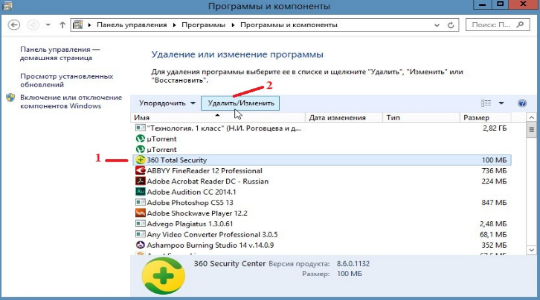
Несмотря на отличие в процедуре удаления, результат не отличается. Сама Windows идёт в папку с антивирусом и запускает соответствующий файл, по сути способы идентичны.
Оба варианта не позволяют 360 Total Security удалить с компьютера полностью, то есть следы приложения все равно остаются в системе. Обычно среди них есть: битые параметры реестра, логи, данные персонализации и другая пользовательская информация. Эти данные разбросаны по разным местам системы, что делает полное удаление вручную затруднительным. Для этой процедуры лучше использовать специальные программы, хорошо себя показала IObit Uninstaller.
IObit Uninstaller обладает расширенным поиском «хвостов», то есть помимо обычного удаления запускается сканер следов и они зачищаются. Вам следует:
- Загрузите приложение https://ru.iobit.com/downloads/iobit/redir.php?file=iobituninstaller;
- В первой вкладке «Все программы» выберите 360 Total Security;
- Затем клик по кнопке снизу «Удалить»;
- Вам предложат создать точку восстановления, выполняйте по желанию, затем начнётся процедура удаления;
- По окончании следует запустить «Мощное сканирование» и очистить следы.
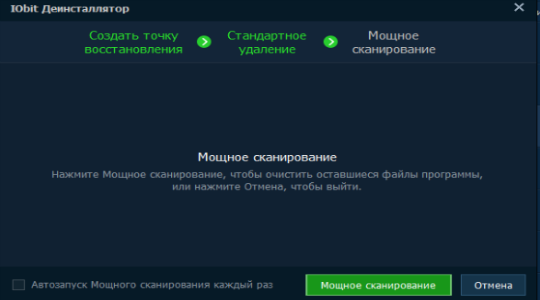
Такой подход более функционален и позволяет подготовить почву под дальнейшую установку других антивирусов. Также, если вы использовали первые методы, то можете просто подчистить следы с помощью «CCleaner» или подобных программ.
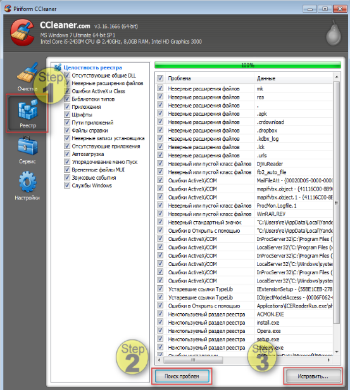
Удаление 360 Total Security через безопасный режим
Последний способ, который поможет вам избавиться от антивируса и при этом не требуется снимать с него защиту – удаление в безопасном режиме. Если вы просто попытаетесь деинсталлировать программу в Windows, то вам сообщат, что у вас не хватает прав или, что оно уже используется.
Так как в безопасном режиме не загружаются второстепенные программы, а только ядро, то проблемы с удалением не будет. Вы можете:
- Перезагрузите ПК;
- В момент запуска BIOS нажмите F8;
- Выберите «Безопасный режим», можно с загрузкой сетевых драйверов;
- После запуска удалите любым способом антивирус, затем загрузитесь в обычном режиме.
Если остались следы, которые мешают вам после выполнения деинсталляции, то просто запустите программу очистки IObit Uninstaller.
Любым из способов можно без труда удалить антивирус 360 Total Security, но рекомендуем после ручного способа использовать дополнительно и программу, чтобы защититься от сбоев.Если у Вас остались вопросы по теме «Как удалить 360 Total Security с компьютера?», то можете задать их в комментариях
Рейтинг статьи 3 / 5. Голосов: 23
Пока нет голосов! Будьте первым, кто оценит этот пост.
Поделитесь в социальных сетях!
Источник: tvoykomputer.ru
360 что это за программа и можно ли ее удалить
We uninstall what others can’t
Что 360 Total Security?
360 Total Security является поддельной программой, которая напоминает подлинный антивирус. Как обычный антивирус 360 Total Security способен выполнить полное сканирование для обнаружения вредоносных программ. Однако, есть где положительные черты 360 конец Total Security. Сканирование закончится показ уведомлений, информирующее пользователя о многочисленных инфекций, угрожающих системе.
Эти сообщения являются ложными и отображаются, чтобы напугать пользователя и запугать его / ее, чтобы заплатить за удаление. Совершенно очевидно, что вы не должны тратить деньги на программы, это лучше удалить 360 Total Security вместо.

Как 360 Total Security получает на свой компьютер?
360 Total Security может сканировать в системы с помощью обманных тактик и может напугать вас приобрести лицензию. Помимо получения программы через официальный веб-сайт, некоторые пользователи утверждают, что 360 Total Security появился из голубой. Обычно, потому что приложение часто распространяются с помощью поддельных сообщений обновления, поддельные онлайн сканеры, зараженные вложения спама, вводящие в заблуждение ссылки, и т.д. После того, как вы выберите один из указанных носителей. он будет немедленно активировать установку, не сообщая вам об этом.
Как удалить 360 Total Security с компьютера?
Самый простой и современный способ удаления всплывающих окон, трояны, вымогателей, или других вирусов — использовать средства автоматического удаления. См. Наши инструменты защиты от вредоносных программ ниже для дальнейших инструкций..
Рекомендуемые средства защиты от вредоносных программ:
Попробуйте SpyHunter




SpyHunter — это мощный инструмент, который может поддерживать чистоту вашей Windows. Он автоматически найдет и удалит все элементы, связанные с вредоносным ПО.. Это не только самый простой способ избавиться от вредоносных программ, но и самый безопасный и надежный.. Полная версия SpyHunter стоит $42 (ты получаешь 6 месяцев подписки).
Нажав кнопку, вы соглашаетесь с EULA а также Политика конфиденциальности. Скачивание начнется автоматически.

Попробуйте SpyHunter для Mac
SpyHunter для Mac полностью удаляет все экземпляры новейших вирусов с Mac / MacBook и Safari.. Кроме, Leaner может помочь оптимизировать MacOS и освободить место на диске. Совместим со всеми версиями MacOS. Бесплатная версия SpyHunter для Mac позволяет, при условии 48-часового периода ожидания, одно исправление и удаление для найденных результатов. Полная версия SpyHunter стоит $42 (ты получаешь 6 месяцев подписки).
Нажав кнопку, вы соглашаетесь с EULA а также Политика конфиденциальности. Скачивание начнется автоматически.

Или удалить 360 Total Security вручную.
шаг 1: Удалить 360 Total Security с помощью панели управления
Windows XP:
- Нажмите Пуск.
- Панель управления.
- Затем нажмите Установка и удаление программ.
- найти 360 Total Security.
- Нажмите Удалить.
Windows 7 / Windows Vista:
- Нажмите Пуск.
- затем Панель управления.
- Нажмите Программы и компоненты.
- найти 360 Total Security и нажмите Удалить.
Windows 8 / Windows 8.1:
- Открой Меню.
- Нажмите Поиск.
- После этого нажмите Программы.
- затем Панель управления.
- Тогда, как и в Windows, 7, щелчок Программы и компоненты под программы.
- найти 360 Total Security, выберите его и нажмите Удалить.
Windows 10:
- Нажать на Пуск кнопка (или нажмите клавишу Windows,) чтобы открыть меню Пуск, нажать на настройки на вершине.
- Нажмите на Приложение https://www.free-uninstall.org/how-to-uninstall-remove-360-total-security/?lang=ru» target=»_blank»]www.free-uninstall.org[/mask_link]
Очистка системы в 360 Total Security
360 Total Security обладает большим набором инструментов для очистки системы от временных файлов. Так, в один клик с помощью программы можно удалить временные файлы Windows, очистить кэш всех установленных браузеров, убрать все ненужные плагины, временные файлы игр и программ.
Очистка системы
Чтобы просканировать систему на наличие «мусорных» файлов, необходимо запустить программу и перейти в соответствующий пункт.

После сканирования 360 Total Security выдает подробный отчет. В частности, пользователь может узнать, сколько места на жестком диске занимают временные данные, и какое количество тех или иных файлов программа нашла. Все найденные файлы удобно разделены по категориям, что упрощает их удаление в ручном режиме. Если есть полная уверенность в том, что обнаруженные файлы можно удалить безвозмездно, сделать это легко нажатием одной кнопки — «Очистить сейчас».
Также для освобождения дискового пространства можно воспользоваться функцией «Дисковый анализатор». Этот инструмент отображает файлы большого объема на жестком диске, которые можно удалить или перенести на внешний накопитель.
Функция «Дисковый анализатор» доступна только в премиальной версии программы.

Очистка реестра
Лишние или неверные записи в реестре Windows — одна из основных причин медленной работы системы. Как и в случае с очисткой от «мусорных» фалов, программа после анализа сортирует все неверные записи по категориям, которые можно удалить в один клик или выборочно — вручную.

Очистка активности
Эта функция полностью удаляет следы работы с компьютером. В один клик можно удалить историю со всех установленных браузеров, все действия с архиваторами, офисными программами, историю воспроизведения мультимедийных файлов. Также инструмент удаляет такую информацию, как:

- Открытые элементы в меню «Пуск»;
- Историю поиска в Windows;
- Данные с системного журнала;
- Информацию о последних установленных и удаленных программах;
- Историю работы в командной строке;
- Историю работы с USB-накопителями;
- Информацию о последних измененных файлах.
Уничтожитель данных
Важные файлы, которые не должны попадать в руки третьих лиц, рекомендуется удалять с помощью этого инструмента. Работать с ним предельно просто, все, что следует сделать — перетянуть с помощью мыши предназначенные для удаления файлы и нажать соответствующую кнопку.

Разработчики 360 Total Security утверждают, что удаленные этим инструментом данные невозможно восстановить с помощью специализированного софта.
Программа использует уникальный алгоритм, где секторы жесткого диска несколько раз перезаписываются случайной 512-битной строкой.
- Как установить на Windows
- Как настроить антивирус
- Проверка системы на вирусы
- Очистка системы от ненужных файлов
- Ускорение и оптимизация системы
- Как получить лицензионный ключ
- Премиум версия программы
Источник: totalsecurity360.ru